iPhone 忘記螢幕使用時間密碼?別慌!秒速破解看這 4 招就夠了
蔡昱翔
2024-09-04
摘要
忘記了 iPhone 螢幕使用時間密碼怎麼辦?Passvers iPhone 解鎖大師是你的絕佳選擇,沒有任何使用限制條件,直接無痕抹除原有密碼設定,關閉 iPhone 螢幕時間使用限制,同時完整保留裝置數據資料。簡單快捷,安全高效,解放你的 APP 就在眨眼間!
大家是不是也曾試過想戒斷自己工作時分心看手機,然後設定了螢幕時間限制 App 的使用時長,想取消時卻忘記了密碼?又或者是為了防止家裡的小朋友過度沉迷玩手機,設定了限制螢幕時間密碼後,自己卻不小心忘記了,導致想長時間使用一下 iPhone 裡的 APP 都沒辦法。
別擔心!今天我們就教大家 iPhone 忘記螢幕使用時間密碼的 4 個解決方案,還特別為你送上超實用的大師級萬能解鎖工具,無需任何密碼也可以輕鬆解開你的螢幕時間限制,讓你暢用 iPhone 應用程式不被打擾,現在就趕緊學起來吧!

方法一:iPhone 內建螢幕時間密碼重置功能【需要 Apple ID 密碼】
其實 iPhone 有內建的螢幕時間密碼重置功能,若你記得在設定螢幕時間密碼時使用的 Apple ID 及對應的密碼,就可以透過這個方式快速關閉或者修改螢幕使用時間密碼。
小貼士
在進行這一操作前需要確保你的 iPhone/iPad 已經更新到 iOS 13.4 及更高版本。
- 前往「設定」>「螢幕使用時間」>「更改螢幕使用時間密碼」,然後選擇「關閉螢幕使用時間密碼」或「更改螢幕使用時間密碼」。
- 進入密碼輸入介面後,輕點下方的「忘記密碼?」,然後輸入你設置螢幕時間密碼時的 Apple ID 和密碼。
- 解鎖成功後,你就可以重新輸入更改螢幕使用時間密碼了,最後點擊確認即可。如果擔心後續會再次忘記密碼,建議還是修改密碼後直接將此功能關閉。
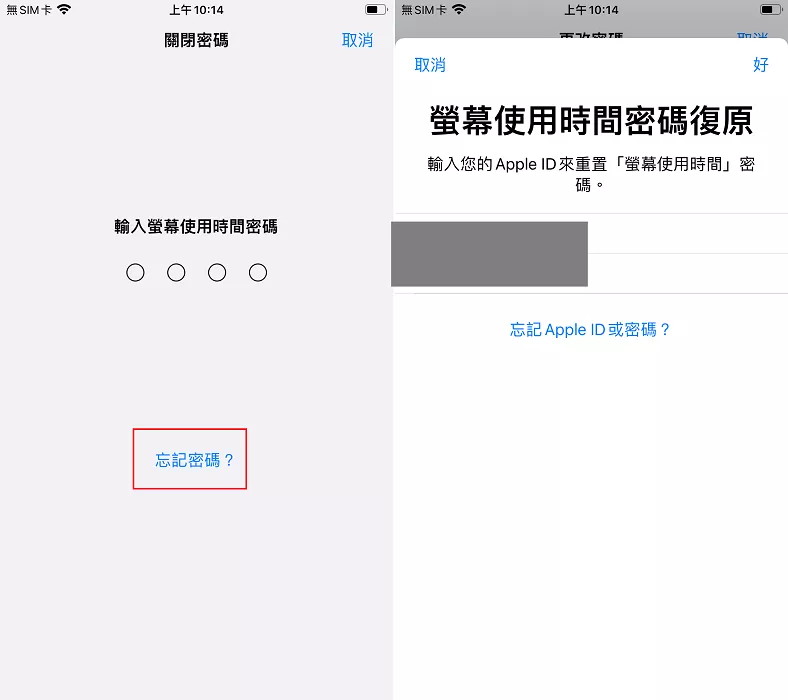
官方內建的密碼重置功能確實很方便實用。但這個方法有一定的限制條件,如果你不巧忘記了 Apple ID 密碼,又或是 iOS 系統比較老舊,可能就無法透過這個方式解除螢幕時間限制了。不滿足這兩個條件的小夥伴,更建議直接參閱下面即將介紹的專業工具解鎖法,即使沒有蘋果帳戶密碼,也能抹除任何 iPhone 新舊機型系統的螢幕使用時間密碼,簡單又高效。
方法二:專業軟體高效解除螢幕使用時間密碼【無需任何 iPhone 密碼】
Passvers iPhone 解鎖大師是一款專用於解除被鎖定的 iPhone/iPad 裝置的強力軟體。不需要輸入任何密碼,這個工具就可以幫你快速移除 iPhone 螢幕使用時間限制設定,不僅高效解鎖,更不會抹除裝置上的任何資料,讓你輕鬆擺脫 iPhone/iPad 螢幕以及 APP 被限制使用窘況。來移除螢幕使用時間密碼。
更多超優亮點功能,等你開啟:
- 沒有任何限制條件,直接無損擦除 iPhone 螢幕使用時間密碼
- 支援所有機型,囊括最新 iPhone 16/15/14/13 Pro Max 以及 iOS 18/17/16/15 系統
- 專業解決各種密碼忘記問題,比如 iPhone 螢幕密碼遺忘、iPad 密碼忘記、不記得 Apple 帳戶等
- 快速破解各種 iOS 鎖定,也可一鍵解鎖 MDM、解除 iPhone 啟用鎖定、Face/Touch ID 鎖定移除等
- 操作簡單直覺,無需求助天才吧或 Apple 官方支援,也可獨立完成解鎖動作
只需輕鬆 3 步,Passvers 就能幫你把螢幕時間密碼抹除,恢復 iPhone 正常使用。
第 1 步:下載並安裝 Passvers iPhone 解鎖大師,開啟軟體並在介面中選擇「屏幕使用時間」。
第 2 步:將 iPhone 連接至電腦,然後根據指引關閉「尋找我的 iPhone」,接著點擊「開始」按鈕,程式會開始執行作業解除密碼。
第 3 步:解除密碼後,點擊「確認」然後重新設定螢幕使用時間密碼。
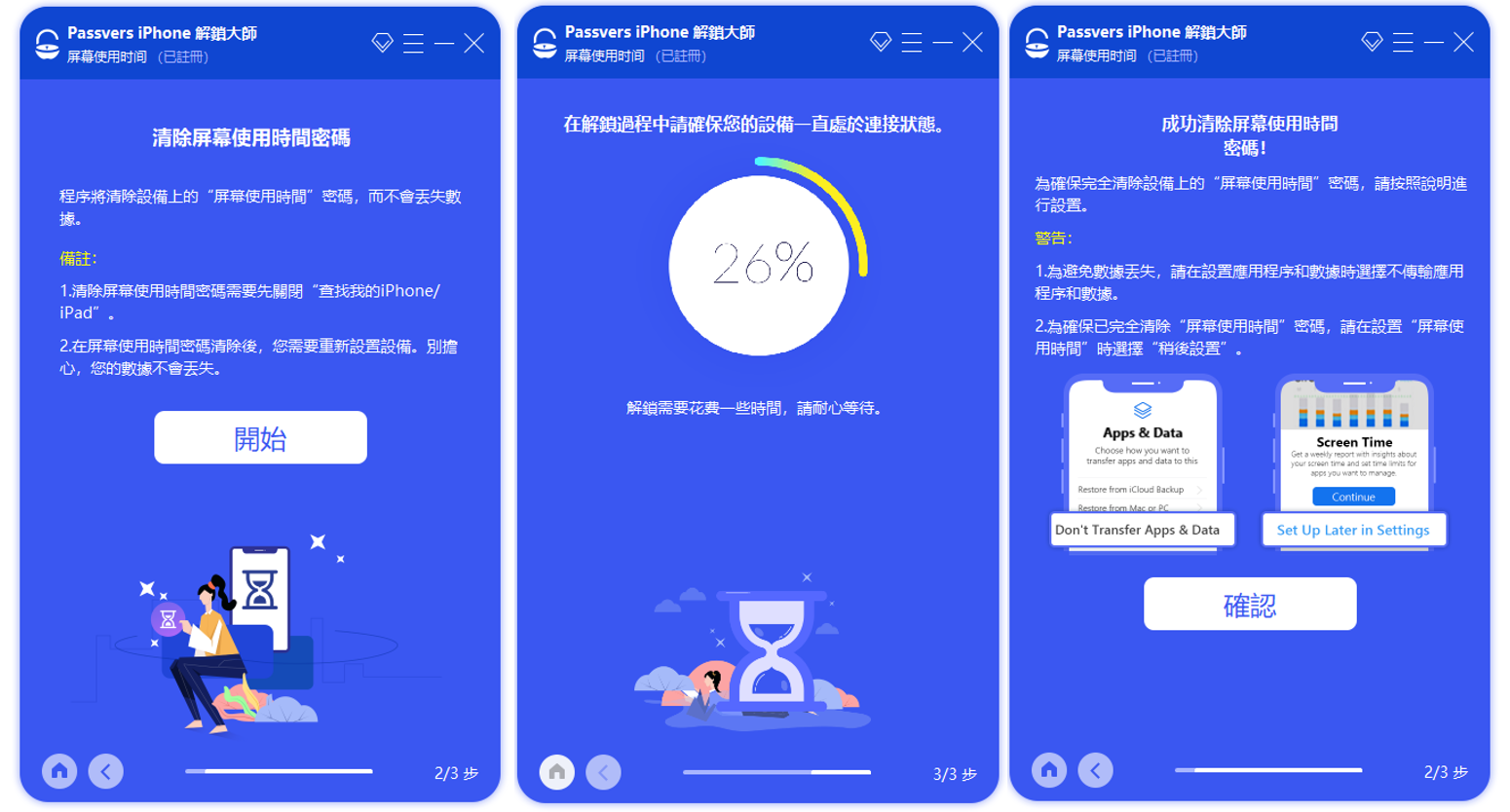
小貼士
螢幕時間限制鎖定解除後,你可以在 iPhone 「設定」APP 中找到並點擊「螢幕使用時間」,將「APP 限制」功能關閉,這樣以後就無需再擔心 APP 用到一半被打斷啦。
有了 Passvers iPhone 解鎖大師,移除螢幕使用時間密碼簡直不要太簡單!不僅支援最的 iOS 18 以及 iOS 17/16 系統,整個過程直覺易操作,還不會丟失任何資料。作為一款超專業級解鎖匠,無論是哪種 iOS 忘記密碼問題,只要你能想到的,甚至連 iCloud 異常無法登入它也能輕鬆解決唷。現在就下載用起來,重新拾回 iPhone 掌控大權吧!
方法三:嘗試官方預設密碼破解螢幕使用時間
如果你是在 iPhone 上使用 APP 時,被熒幕上突然彈出的螢幕時間使用限制提示打斷,要求輸入密碼才能繼續使用,這邊也有一個小撇步授予給你。
你可以試試輸入預設密碼「1234」或「0000」,若之前沒有特意設定過密碼的話也是有概率可以使用預設密碼解鎖的。
不過這種方法的成功率是比較低的,有看運氣的成分,如果輸入了預設密碼卻沒有解鎖成功,還是更推薦你用回上面提及的萬用 iOS 解鎖軟體進行破解,相容於最新 iOS 18/17 版本機型,更加安全,破解效率也更高哦。
方法四:使用 iTunes 還原 iPhone 重置螢幕使用時間【會抹除數據】
除了上述提到的方法,還有最後一種能夠強制將螢幕使用時間復原的方法,同樣不用密碼,那就是利用 iTunes 恢復 iPhone 並重新設定螢幕使用時間。不過要注意的是,使用這一方法,你裝置上的所有資料也會被一併抹除。介意的朋友最好還是選用文中介紹的其他方法進行密碼移除哦。
- 在電腦上打開 iTunes,然後透過 USB 線將裝置連接至電腦。
- 當你的手機標誌出現在 iTunes 介面上的時候,點擊手機圖示,在右側選擇「還原 iPhone」或者 「回復 iPhone」
- 輕觸「還原」按鈕確定恢復 iPhone,按照指示完成操作即可。
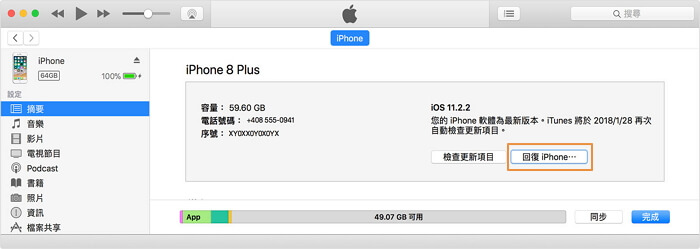
小貼士
除了 iTunes 外,若你有開啟「尋找我的 iPhone」功能,也可前往 iCloud 官網,登入帳戶後依次點選「我的裝置」>「清除 iPhone」進行遠端清除 iPhone 作業。
使用 iTunes 重置螢幕時間密碼及數據是所有方法中最「簡單粗暴」的一種了,它可以忽略一切的密碼及權限限制,直接幫你將 iPhone 復原到最初狀態。不過使用這一方法對手機資料的折損也是很大的,會永久丟失重要的 iPhone 檔案,且無法找回。建議大家不到萬不得已還是不要選用這一方法進行破解,可以改用上文所述更安全且不會丟失資料的專業 iOS 解鎖工具 Passvers 進行螢幕時間密碼移除。
總結:螢幕使用時間破解方法哪種最好用?
忘記螢幕時間密碼後的移除及更改方法就全部在這裡了。相信大家也都成功破解了螢幕使用時間限制。還不知道該選用哪種方法進行破解最高效的小夥伴,可以參考下面這個方法功能對比表,找到最適合自己的螢幕使用時間密碼破解大法。
| 方法 | 成功率 | 破解速度 | 是否需要密碼 | 清除設備資料 | 推薦指數 |
| Passvers iPhone 解鎖大師 | 高達 99% | 極快 | 無需任何密碼 | 完整保留設備資料 | ⭐⭐⭐⭐⭐ |
| iPhone 內建密碼 重置 | 95% | 一般 | 需要 Apple ID 和密碼 | 不清除資料 | ⭐⭐⭐ |
| 官方預設密碼 | 20% | 較快 | 不需要 | 不清除資料 | ⭐⭐⭐ |
| iTunes 還原重置 密碼 | 70% | 較慢 | 不需要 | 會清除全部資料 | ⭐⭐ |
- 需要強行重置 iPhone 螢幕時間密碼,且不需要保留 iPhone 中的任何資料,可以選擇啟用 iTunes 強制復原 iPhone,不過這種方法對手機和資料的耗損都比較大,請謹慎選擇。
- 此前沒有自行設定過螢幕時間密碼,可以嘗試輸入官方預設密碼進行解鎖。不過這一方法目前來看成功率偏低,若之前設定過密碼,還是需要選用更強力的解除方法。
- 在記得設定密碼對應 Apple ID 和密碼的前提下,你也可以使用 iPhone 原本內建的螢幕使用時間密碼重置功能,透過「忘記密碼」申請重新設定密碼。但這一方法過程相對複雜,且需要輸入較多訊息。
綜合來看,最靠譜的方法當然是選擇 Passvers iPhone 解鎖大師啦!不僅沒有任何條件限制,直接在最短的時間內抹除密碼,輕鬆無痕打破螢幕時間「禁錮」,更不會清楚設備數據造成資料丟失,安全快速更高效。如此強大且支援最新 iOS 18/17 系統的萬用密碼解鎖工具,快快下載 Get 起來,拯救 iPhone 「重獲新生」吧!
這麼好用的螢幕時間密碼破解工具,當然是現在就下載使用,自己的 iPhone 自己「當家做主」,想用多久就用多久啦,趕緊 Get 起來吧!
關於螢幕使用時間密碼的相關問題
螢幕使用時間密碼有錯誤次數限制嗎?
官方暫無明確規定輸入錯誤次數上限。螢幕使用時間密碼和 iPhone 鎖屏密碼不一樣,沒有輸入錯誤限制,所以也不用擔心會因輸入錯誤密碼的次數過多而導致 iOS 裝置被禁用。
螢幕使用時間密碼無法重置怎麼辦?
螢幕使用時間密碼無法重置,有可能是原始的解鎖密碼不正確或者 iOS 系統異常出 Bug 導致的。如果比較著急移除螢幕時間密碼,推薦直接使用上文方法二提及的專業 iOS 解鎖程式,安全強制重置 iPhone 螢幕使用時間限制,不需要輸入螢幕時間密碼或者 Apple ID 密碼就可快速移除螢幕使用限制密碼。
我可以將螢幕使用時間與家人共享破解嗎?
可以的。你可以透過在 iPhone 輸入裝置密碼、Touch ID 或是 Face ID 進行共享解除。若你忘記了上述密碼,更建議直接選用 Passvers iPhone 解鎖大師強制破解螢幕時間共享限制,同時一併移除 APP 使用時間密碼,簡單直覺更高效。
如何更改螢幕使用時間密碼?
要更改螢幕使用時間密碼,需要在 iPhone 中前往「設定」>「螢幕使用時間」>「更改螢幕使用時間密碼」,然後在介面中輸入需要更改的新密碼即可。密碼更改完畢後建議大家還是先記下來,以免後續忘記導致螢幕使用時間受限。已經不小心忘記密碼的小夥伴可以參照本文介紹的幾種方法,快速破解移除螢幕時間密碼。